Windows 10에서 프롬프트 없이 배치 파일을 관리자로 실행하는 방법
명령을 실행하여 Windows 컴퓨터에서 여러 작업을 실행할 수 있습니다. 이러한 명령은 훌륭하게 작동합니다. 어떤 사람들은 이러한 명령을 하나씩 실행하려고 합니다. 이러한 대량 명령 실행은 더 큰 출력을 얻는 데 도움이 됩니다. 그러나 이러한 명령을 하나씩 수동으로 작성하고 실행하려면 많은 시간이 걸립니다.
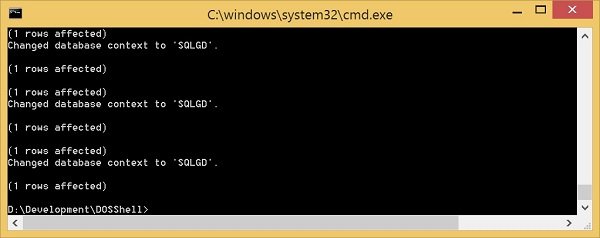
이에 대응하기 위해 Microsoft 는 운영 체제 에서 배치 파일을(Batch files on) 실행하는 기능을 추가했습니다 . 이러한 배치 파일은 또한 여러 작업을 실행하기 위해 백그라운드에서 여러 소프트웨어에 의해 실행됩니다. 그러나 독립 스크립트를 실행하는 경우 스크립트를 실행하려면 관리자 수준 권한이 필요할 수 있습니다. 이것이 우리가 가이드에서 이야기할 내용입니다.
배치 파일을 관리자 권한으로 한(Administrator one) 번 실행하려면 실행할 배치 파일을 마우스 오른쪽 버튼으로 클릭하고 관리자 권한으로 실행을 선택하기만 하면 됩니다.(Run as Administrator.)

관리자 권한으로 해당 배치 파일을 실행하기 시작합니다.
Windows 10 에서 항상 관리자 권한으로 (Administrator)배치(Run Batch) 파일 실행
자동으로 배치 파일 의 권한을 높이고 (Batch File)관리자(Administrator) 로 실행 하려면 다음 단계를 따르십시오.
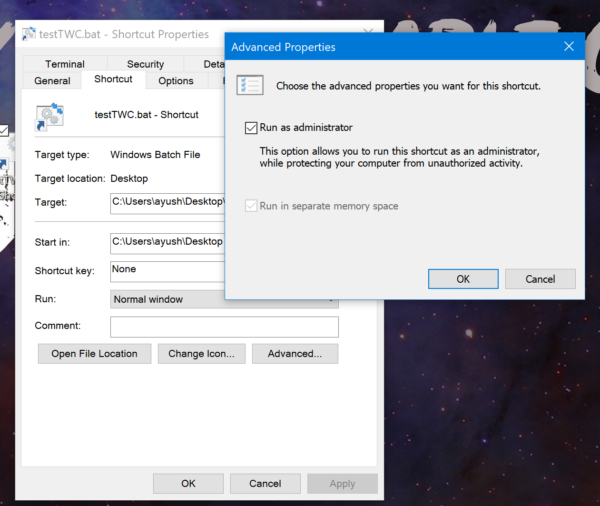
- 배치 파일 찾기
- 배치 파일을 마우스 오른쪽 버튼으로 클릭
- 바로가기 만들기 선택
- 적당한 이름을 지어주세요
- 이제 바로 가기 파일을 마우스 오른쪽 버튼으로 클릭하십시오.
- 속성을 클릭합니다.
- 바로 가기 탭 > 고급을 선택합니다.
- 관리자 권한으로 실행 상자를 선택합니다.
- 확인/적용을 클릭하고 종료합니다.
이제 바로 가기를 실행할 때마다 배치 파일은 항상 관리자 권한으로 실행됩니다(Run as Administrator) .
That’s all!
Related posts
Batch file을 사용하여 Hard Drive 조각 모음 Windows 11/10에서 사용 방법
Windows 10에서 한 바로 가기로 여러 프로그램을 시작하는 방법
Windows 10 [고정] 에서이 작업을 수행 할 수있는 권한이 필요합니다
Administrator 및 Windows 10로 다시 계정을 변경하는 6 가지 방법
안 내장 Administrator Account에서 Windows 10 사용하거나
CBS.log는 무엇입니까? Windows 10에서 CBS.log file을 읽는 방법
Windows 10 Best Free Batch Photo Date Stamper software
사용법 Delete Temporary Files에서 Windows 10
Setup Network Files Windows 10에서 공유하는 방법
DSS file 란 무엇입니까? Windows 10에서 그것을 변환하거나 재생하는 방법은 무엇입니까?
STL file 란 무엇입니까? Windows 10에서 STL file을 보는 방법은 무엇입니까?
TBL 파일이란 무엇입니까? Windows 10에서 .tbl 파일을 여는 방법은 무엇입니까?
Windows 10에서 default File or Folder Drag 및 Drop behavior를 변경하는 방법
Windows 10에서 Files and Folders의 효과적인 Permissions Tool
Windows 10에서 Bulk에서 Multiple Files의 이름을 바꾸는 방법
Fix 발견 또는 Windows 10에서 누락 오류하지 winmm.dll
.ahk 파일을 Windows 10의 .exe 파일로 변환하는 방법
Best Free Batch PDF Windows 10 용 Excel Converter software ~
Windows 10에서 DMG 파일을 여는 방법
Fix Unable Delete Temporary Files Windows 10에서
